Sebbene sia una funzione molto semplice, se sei un nuovo arrivato nell'ecosistema Apple forse ti starai chiedendo come salvare le foto che ti sono state inviate sul tuo iPhone o iPad tramite Messaggi o e-mail. Fare questo è davvero semplice, pensaci dentro iOS si tratta di "toccare".
Salva le foto ricevute sul tuo rullino
Se hai appena rilasciato il tuo primo iPhone o iPad, potresti aver già notato che arrivano senza manuale di istruzioni, quindi qualcosa di così semplice come salvare la foto che un amico ti ha inviato tramite messaggio Non sai ancora come farlo, ma è davvero semplice.
Quando ricevi una foto tramite Messaggi, apri semplicemente la foto, pigia sul pulsante "Condividi" che vedrai in alto a destra e, nel menu che apparirà a schermo, pigia su "Salva immagine". INTELLIGENTE! La foto è già sul rullino del tuo iPhone o iPad.

Se hai ricevuto la foto per posta, "tocca" l'immagine e tieni il dito sopra. Si aprirà lo stesso menu su schermo di prima. Clicca su "Salva immagine" e avrai la foto salvata sul tuo dispositivo.
Non dimenticarlo nella nostra sezione Tutorial hai molti altri suggerimenti e trucchi, alcuni semplici come questo e altri molto più complicati. Inoltre, se hai domande sui tuoi dispositivi Apple, hardware o software, ti invitiamo a cercare una risposta o inviare la tua domanda in Domande di Applelized.
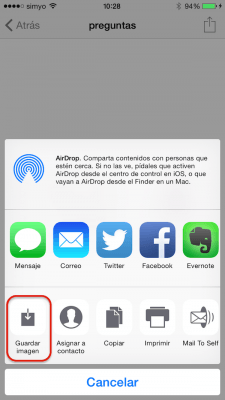
Ho inviato le foto personalmente dal mio Mac al cellulare e non ho pizzicato né messo il dito sulla foto e non viene fuori neanche la "condivisione".